您现在的位置:计算机等级 > 计算机二级 > Visual FoxPro > 考试辅导 > 文章内容
2013年计算机二级VFP基础:创建数据库表_第3页
考试站(www.examzz.com) 【考试站:中国教育考试第一门户】 2013年5月7日
二。实例:建立“职工档案”和“工资情况”两个数据库表。
1.要创建的两个表的结构如下:
(1). 职工档案(编号 C5,姓名 C8,出生时间 D,性别 C2,文化程度 C6,职称 C6,婚否 L,照片 G,备注 M)
(2).工资情况(编号 C5,姓名 C8,奖金 N6.1,工资 N6.1)
说明:“编号 C5”含义是字段名为“编号”,类型为C型(即字符型,参见上表),宽度为5;“工资 N6.1"的含义是字段名为“工资”,类型为“数值型”,宽度为6,1位小数。其余以此类推。
2.操作过程:
(1).打开项目文件myvfp.pjx,依次展开“全部→数据→数据库→ry”,选中“表”,单击右侧的“新建”按钮,弹出“新建表”对话框,如上图7,单击该对话框中的“新建表”按钮
(2).在弹出的“创建”对话框中,输入表名“职工档案”,单击“保存”,打开“表设计器”,如上图6
(3).在“表设计器”中,将光标定于“字段名”文本框中,输入第一个字段名:“编号”,宽度设为5,“类型”选“字符型”,这样第一个字段就定义好了,如图8。
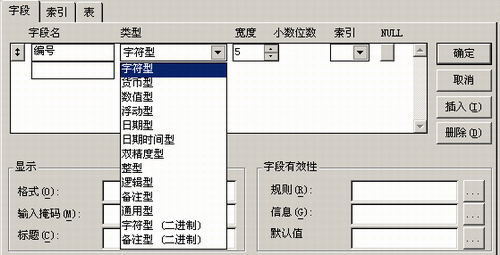
(4).将光标定于“姓名”下面的空白文本框,继续定义其余的字段。“职工档案”表的全部字段定义完毕后的“表设计器”如图9所示,
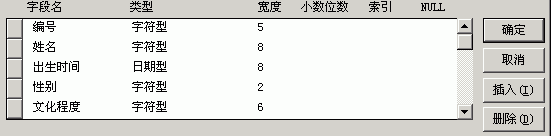
用鼠标拖动右侧的滚动条可见该表的其余字段,如图10
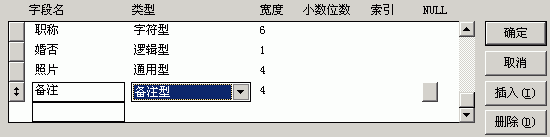
(5).单击“表设计器”中的“确定”按钮,出现对话框询问是否现在输入数据,如图11。
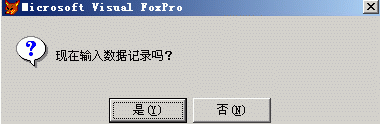
此时如果单击“否”,则“表设计器”关闭,但表已经建立了,只是一个无记录的空表,以后可用命令向该表添加记录;我们单击“是”,出现编辑窗口,可立即向表中输入数据,我们暂时先输入5条记录吧,如图12
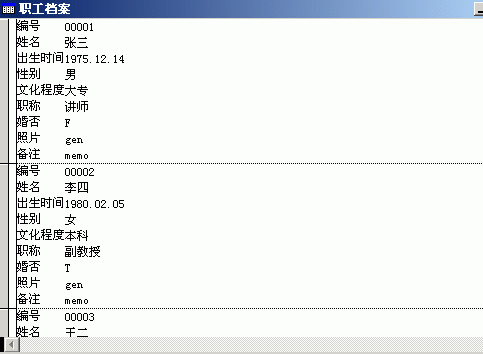
(6).输完记录后,按组合键Ctrl+W即可关闭编辑窗口,将记录保存到“职工档案”表中,此时在项目管理器中展开“表”选项即可见“职工档案”表,如图13。
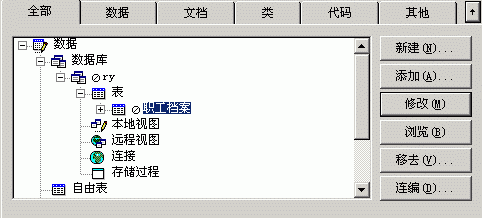
因为该表处于打开状态,在命令窗口中输入browse命令回车,即可浏览表中的记录,如图14。
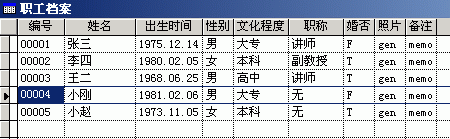
(也可在项目管理器中选中“职工档案”表,单击右侧的“浏览”按钮)
这样,我们建立了“职工档案”表,并输入了5条记录。大家按照本节课的内容,把“职工档案”表和“工资情况”表都建好,各输入5条记录,以后的课程我们要使用这两个表的。
说明:表结构建立后,对应表一般有3个文件:
(1).主文件:存放表结构和表记录,文件扩展名为。dbf
(2).备注文件:存放表中备注型字段的内容,文件的扩展名为。fpt。如果表中无备注型字段,则不会产生备注文件。
(3).索引文件:存放表的结构化复合索引的文件,扩展名为。cdx。如果表没有建立索引,则不会产生索引文件
例如,建立“职工档案”表后,在默认目录中产生了“职工档案。dbf”和“职工档案。fpt”文件(因为表中有备注型和通用型字段),如果设置了索引,还会产生“职工档案。cdx”文件。
1.要创建的两个表的结构如下:
(1). 职工档案(编号 C5,姓名 C8,出生时间 D,性别 C2,文化程度 C6,职称 C6,婚否 L,照片 G,备注 M)
(2).工资情况(编号 C5,姓名 C8,奖金 N6.1,工资 N6.1)
说明:“编号 C5”含义是字段名为“编号”,类型为C型(即字符型,参见上表),宽度为5;“工资 N6.1"的含义是字段名为“工资”,类型为“数值型”,宽度为6,1位小数。其余以此类推。
2.操作过程:
(1).打开项目文件myvfp.pjx,依次展开“全部→数据→数据库→ry”,选中“表”,单击右侧的“新建”按钮,弹出“新建表”对话框,如上图7,单击该对话框中的“新建表”按钮
(2).在弹出的“创建”对话框中,输入表名“职工档案”,单击“保存”,打开“表设计器”,如上图6
(3).在“表设计器”中,将光标定于“字段名”文本框中,输入第一个字段名:“编号”,宽度设为5,“类型”选“字符型”,这样第一个字段就定义好了,如图8。
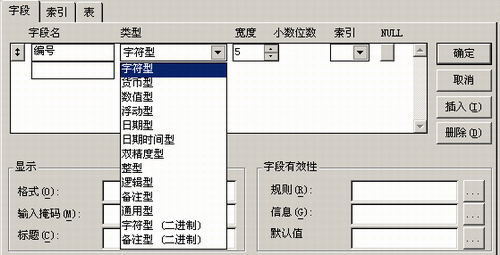
(4).将光标定于“姓名”下面的空白文本框,继续定义其余的字段。“职工档案”表的全部字段定义完毕后的“表设计器”如图9所示,
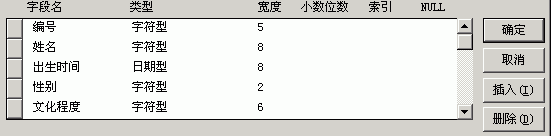
用鼠标拖动右侧的滚动条可见该表的其余字段,如图10
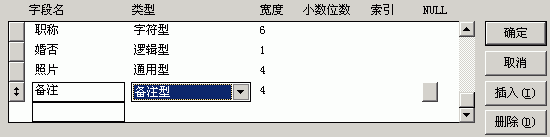
(5).单击“表设计器”中的“确定”按钮,出现对话框询问是否现在输入数据,如图11。
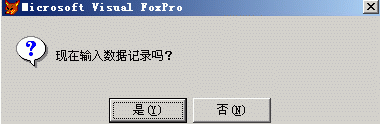
此时如果单击“否”,则“表设计器”关闭,但表已经建立了,只是一个无记录的空表,以后可用命令向该表添加记录;我们单击“是”,出现编辑窗口,可立即向表中输入数据,我们暂时先输入5条记录吧,如图12
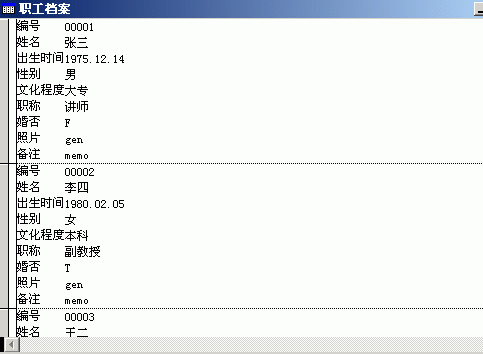
(6).输完记录后,按组合键Ctrl+W即可关闭编辑窗口,将记录保存到“职工档案”表中,此时在项目管理器中展开“表”选项即可见“职工档案”表,如图13。
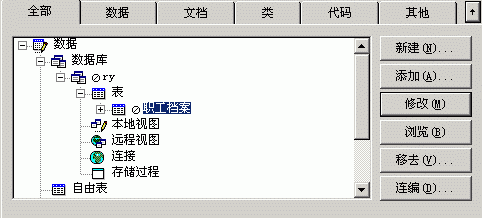
因为该表处于打开状态,在命令窗口中输入browse命令回车,即可浏览表中的记录,如图14。
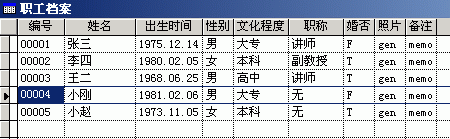
(也可在项目管理器中选中“职工档案”表,单击右侧的“浏览”按钮)
这样,我们建立了“职工档案”表,并输入了5条记录。大家按照本节课的内容,把“职工档案”表和“工资情况”表都建好,各输入5条记录,以后的课程我们要使用这两个表的。
说明:表结构建立后,对应表一般有3个文件:
(1).主文件:存放表结构和表记录,文件扩展名为。dbf
(2).备注文件:存放表中备注型字段的内容,文件的扩展名为。fpt。如果表中无备注型字段,则不会产生备注文件。
(3).索引文件:存放表的结构化复合索引的文件,扩展名为。cdx。如果表没有建立索引,则不会产生索引文件
例如,建立“职工档案”表后,在默认目录中产生了“职工档案。dbf”和“职工档案。fpt”文件(因为表中有备注型和通用型字段),如果设置了索引,还会产生“职工档案。cdx”文件。
相关文章
- ·备考2013年计算机二级VFP指导:第一章VisualFoxPro基础
- ·备考2013年计算机二级VFP指导:第二章VisualFoxPro系统
- ·备考2013年计算机二级VFP指导:第三章数据与数据运算
- ·备考2013年计算机二级VFP指导:第四章VisualFoxPro数据
- ·2013年计算机二级VFP基础:数据库
- ·2013年计算机二级VFP基础:数据库简介
- ·2013年计算机二级VFP基础:Foxpro应用程序开发步骤
- ·2013年计算机二级VFP基础:项目管理器
- 2013-05-09
- 2013-05-09
- 2013-05-17
- 2013-05-17
- 2013-05-07
- 2013-05-07
- 2013-05-07
- 2013-02-02
学员登陆

